گاهی اوقات به هر دلیلی نیاز داریم تا حجم یک فیلم را کاهش دهیم، برای مثال میخواهیم تا یک ویدئو را بر روی سایتی آپلود کنیم که دارای دستور عمل خاصی است و سقف حجم آپلود مشخصی دارد؛ به این ترتیب برای مثال اگر آن سایت نهایتا فایلی با حجم ۵۰ مگابایت را قبول کند و فیلم شما مثلا ۷۰ مگابایت باشد، آن موقع تکلیف چیست؟ پر واضح است، که در چنین شرایطی باید حجم فیلم خود را کاهش دهیم.
شرایط کاهش حجم یک فیلم با توجه به دستگاه شما و سیستم عامل آن تغییر میکند و به همین دلیل در تیتر از عنوان همه دستگاهها استفاده کردهایم؛ در اصل، با توجه به سیستم عامل ابزارهای متفاوتی برای کاهش حجم فیلم در دسترس شما قرار میگیرند.
در اینجا میخواهیم تا ابتدا به ابزارهای آنلاین بپردازیم، که کار شما را در تمامی دستگاهها رفع مینمایند و حدود خاصی ندارند، اما کیفیت را به خوبی حفظ نخواهند کرد؛ پس از معرفی ابزارهای آنلاین، ابزارهای تخصصیتری برای ویندوز، آیفون و گوشیهای اندرویدی ارائه خواهیم داد.
محتوا
معرفی ابزارهای آنلاین برای کاهش حجم فیلم مناسب تمامی دستگاهها
وبسایتهای متعددی برای کاهش حجم فیلم در دسترس شما قرار دارند، ولی در اینجا سعی داریم تا به ۲ تا از معروفترینها و کاربردیترینهای آنها بپردازیم، تا شما نیز میان گزینههای متعدد دچار تشویش نشوید. استفاده کردن از این وبسایتها نسبتا راحت است و شما با دستور عمل سایتهای اینچنینی آشنایی کافی دارید.
شما خوب میدانید و البته ما نیز اشاره خواهیم کرد، که اگر فایل شما حجم زیادی داشته باشد استفاده کردن از این وبسایتها بخش قابل توجهی از بسته اینترنتی شما را مصرف خواهد کرد؛ اگر بر روی ظرفیت بسته اینترنتی خود حساسیت دارید، صبر کنید تا به بخش معرفی نرمافزارها برای هر دستگاه برسیم.
سایت MP4 Compress
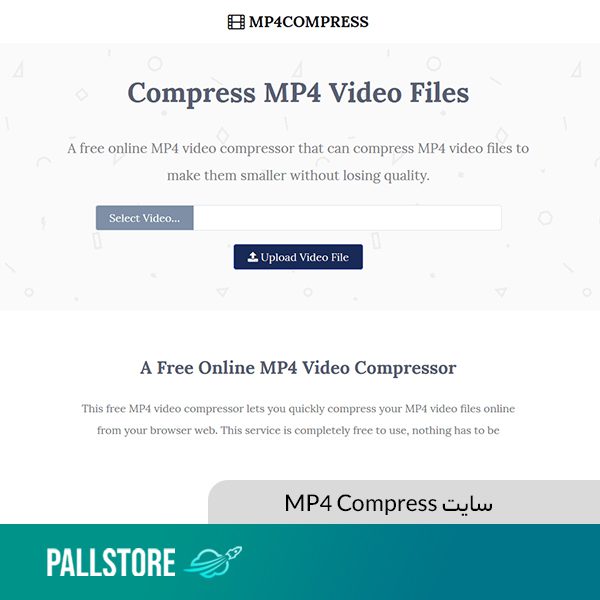
همانطور که از نام این سایت برمیآید، شما تنها میتوانید با استفاده از آن، فایلهایی که فرمت MP4 دارند را آپلود کنید و متعاقبا تنها چنین فایلهایی کاهش حجم خواهند داشت. این سایت مانند اکثر سایتهایی که در این حوزه فعالیت میکنند، نهایتا تا ۵۰۰ مگابایت آپلود را پشتیبانی خواهد کرد و نحوه کار با آن نیز خیلی ساده است.
همانطور که در تصویر مشاهده میکنید، در کنار نوار سفید رنگ، گزینهای تحت عنوان Select File وجود دارد؛ از طریق این گزینه میتوانید فایل مورد نظر خود را انتخاب کنید و سپس گزینه Upload Video File را بزنید و در این لحظه دیگر کار تمام است.
سایت Video Smaller
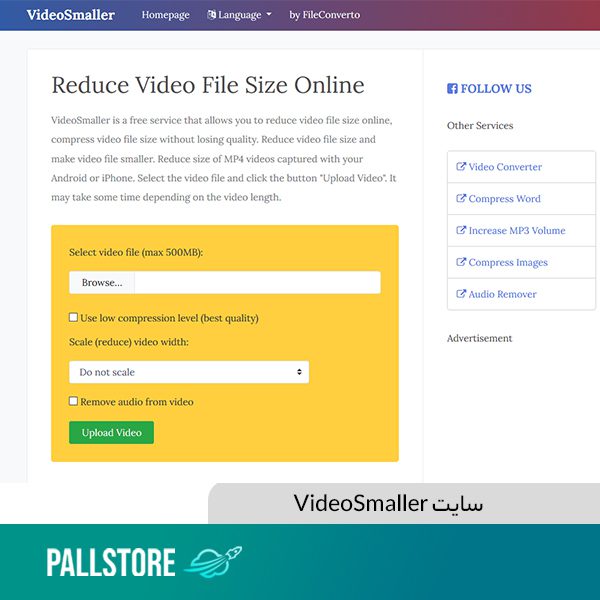
این سایت، مستقل از کاهش حجم فیلم شما قابلیتهای دیگری نیز دارد، که البته برای ما خیلی مهم نیستند و بحث بر سر کاهش حجم فیلمها است. به هر راه، این سایت از اکثر فرمتها پشتیبانی میکند و تا حد زیادی نیازی به نگرانی در مورد فرمت فیلم مورد نظر خود ندارید.
در اینجا برای انتخاب فایل مورد نظر خود باید از کلید Browse استفاده کنید و پس از انتخاب فایل میتوانید به سایت اجازه دهید تا حجم فایل را تقلیل دهد؛ در این سایت، شما گزینهای تحت عنوان Best Quality دارید، که با انتخاب آن، حجم فایل به اندازه حالت عادی کاهش نمییابد و زمان بیشتری نیز صرف میشود، اما فیلم شما کیفیت بهتری خواهد داشت.
معرفی نرمافزارهای کاهش حجم فیلم برای دستگاههای اندرویدی
در مورد دستگاههای اندرویدی مشخصا ما با نرمافزارها سر و کار داریم؛ شاید شما در ابتدا فکر کنید که نرمافزارهای گوشیهای اندرویدی نمیتوانند خیلی در راه فشرده سازی فیلمهای ما مفید واقع شوند، چرا که ما معمولا این امور را در کامپیوترها انجام میدهیم و سختافزار گوشیهای اندرویدی نیز قابل قیاس با کامپیوترها نیست؛ اما نرمافزارهای کارآمد زیادی در این زمینه وجود دارند، که ما به معرفی ۳ عدد از آنها اکتفا خواهیم کرد.
نرمافزار Video Compressor
Video Compressor که در گوگل پلی موجود است، توانسته رای مثبت بسیاری از کاربران به خود جلب کند؛ قابلیتهای زیادی برای این اپلیکیشن درنظر گرفته شدهاند، که از جمله آنها میتوانیم به قابلیت جدا کردن صدا از تصویر اشاره کنیم، که ممکن است خیلی کارآمد باشد.
در اینجا نیز شما یا میتوانید فیلم خود را خیلی فشرده کنید و یا اینکه کیفیت آن را تا حد زیادی حفظ نمایید و فایل شما کمتر فشرده شود؛ مشخص است، که نهایتا همه چیز به شما ختم خواهد شد و البته این را نیز باید مطرح کنیم، که شاید پس از فشرده سازی با کیفیت کم، فایل نهایی دل شما را بزند.
نرمافزار Video Transcoder

این نرمافزار نیز قابلیتهایی شبیه به Video Compressor دارد و شما میتوانید صدای یک ویدیو را از روی آن بردارید، آن را کوتاه کنید و اجازه انجام اعمال دیگری را نیز به شما میدهد. با این همه، در این نرمافزار قابلیت تغییر فرمت ویدئو به حالتهای بیشتری وجود دارد.
این نرمافزار که به طور مداوم ارتقا مییابد نیز به شما اجازه میدهد، که میان فشردهسازی بیشتر و کیفیت بهتر یکی را انتخاب کنید؛ اگر کیفیت نهایی ویدیو اهمیت چندانی ندارد میتوانید به سراغ فشرده سازی بیشتر بروید و فضای باز تری در گوشی خود داشته باشید.
نرمافزار Panda Video Compressor

این نرمافزار قابلیتهای ۲ نرمافزار پیشین گوشیهای اندرویدی را ندارد، اما از جهاتی گزینه بهتری به حساب میآید؛ شاید اگر دنبال نرمافزاری با ابزارهای بیشتر و در عین حال فشرده سازی خوب هستید، دو اپلیکیشن بالا مناسب باشند، اما اگر به دنبال نرمافزاری بسیار خوب برای فشرده سازی میگردید، Panda Video Compressor بیشتر به کار شما میآید.
این نرمافزار که از فرمتهای بیشتری پشتیبانی میکند، خیال شما را در زمینه سازگاری اپلیکیشن با ویدئو مورد نظر راحت میسازد و از طرفی دیگر برای فیلمهای بسیار حجیم نیز مناسبتر است؛ یعنی اگر قصد فشرده سازی یک فیلم سینمایی یا قسمتهای یک سریال را دارید Panda Video Compressor گزینه بهتری است.
فشرده سازی فیلم در آیفونها با استفاده از نرمافزار Video Compress
به نظر میرسد، که عبارتهایی مانند Video Compress برای چنین برنامههایی زیاد استفاده میشوند. به هر حال، این نرمافزار خیلی خوب به نظر میرسد و با استفاده از آِن میتوانید به راحتی عملیات فشردهسازی را در آیفون خود انجام دهید.
زمانی که وارد نرمافزار میشوید، یک آیکون بیشتر وجود ندارد، که مشخصا با استفاده از آن باید فیلم مورد نظر خود را فشرده کنید. البته پیش از انجام این کار ابتدا باید در قسمت تنظیمات سری به بخش Export File Type بزنید و از آنجا موارد تنظیماتیای مانند فرمت فایل را از پیش معین کنید تا بعدا به مشکل نخورید.
معرفی نرمافزارهای کاهش حجم فیلم برای ویندوز
در مورد کامپیوترهای دسکتاپ شما گزینههای بیشتری مستقل از سایتهای آنلاین دارید؛ از طرفی دیگر شما میتوانید کیفیت را بهتر حفظ کنید و فشردهسازی بیشتری نیز انجام دهید. از آنجایی که تعداد اینگونه نرمافزارهای برای کامپیوترها خیلی زیاد است، ما برای معرفی نرمافزارهای مناسب ویندوز به ۲ مورد که بیشتری استفاده را دارند، اکتفا خواهیم کرد.
نرمافزار VLC

اولین نرمافزاری که به معرفی آن میپردازیم، نرمافزار معروف VLC است؛ این نرمافزار که یکی از محبوبترین گزینههای پخش مدیا به حساب میآید، گزینهای برای کاهش حجم فیلم نیز در دسترس شما قرار میدهد، که با استفاده از آن میشود گفت که کیفیت اصلا افت نمیکند. برای کاهش حجم فیلم با نرمافزار VLC باید مراحل زیر را طی کنید.
- در نوار بالایی نرمافزار، گزینه Media را پیدا کنید و از آنجا به بخش Convert/Save بروید.
- در قسمت Add میتوانید فایل مورد نظر خود را انتخاب کنید و دقت داشته باشید، که در بخش Settings پنجره Convert حتما گزینه Convert فعال باشد.
- در همان پنجره میتوانید با استفاده از قسمت Browse محل خاصی را برای ذخیره سازی فایل خود در نظر بگیرید.
- در نهایت نیز با استفاده از کلید Start میتوانید عملیات فشرده سازی را انجام دهید.
نرمافزار Freemake Video Converter

استفاده از نرمافزار Freemake Video Converter به اندازه نرمافزارهای اندرویدی راحت است و شما میتوانید به سرعت نسبت به فشرده سازی یک فیلم اقدام کنید. البته این نرمافزار به شما اجازه میدهد، که نویز حاضر در فیلمها را تا حد زیادی را رفع نمایید و این مورد به نظر قابلیت جالبی برای یک نرمافزار کاهش حجم است.
به هر راه همانطور که متوجه شدید، هم گزینههای آنلاین و هم گزینههایی مخصوص دستگاه شما در دسترس قرار دارند، که میتوانند مفید واقع شوند. گفتنی است، که مشخصا شما باید از میان کیفیت بیشتر و حجم کمتر یکی را انتخاب کنید و توصیه میشود به سراغ کیفیت بیشتر بروید تا جزئیات محتوای ویدئویی شما سالم بمانند.

